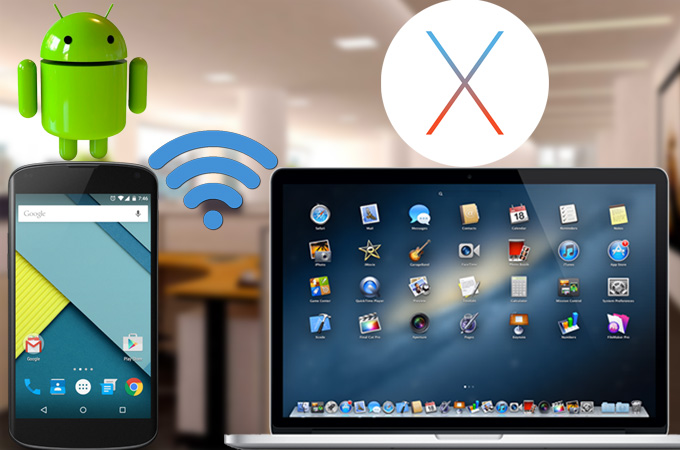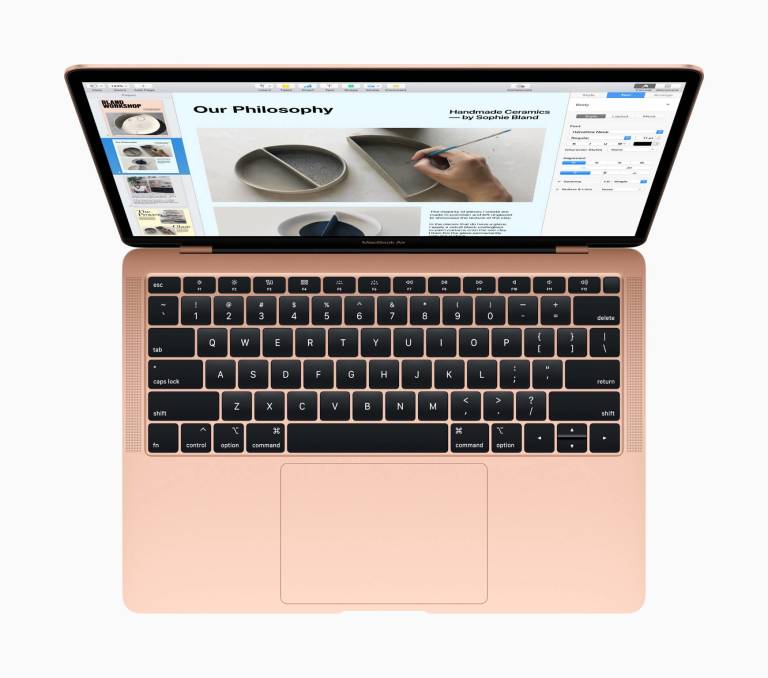Avete intenzione di lavorare contemporaneamente su due applicazioni, ma non sapete come affiancarle?
In questa guida infatti vedremo cosa fare per affiancare due finestre su un Mac.
Come affiancare due finestre su Mac
Se utilizzate OS El Capitan o versioni successive, è possibile affiancare due finestre sul vostro Mac attraverso la funzionalità Split View, già integrata nel sistema operativo.
Ecco quindi i passaggi da seguire:
- Innanzitutto aprite le due applicazioni che avete intenzione di affiancare sulla scrivania del vostro Mac.
- Ora tenete premuto sul pulsante verde con una freccia rivolta verso l’alto e una verso il basso posto in alto a sinistra su una delle due applicazioni.
- A questo punto, mentre tenete premuto il pulsante verde, trascinate la finestra verso la parte destra o sinistra dello schermo e in seguito lasciate il pulsante.
- Infine cliccate su un punto qualsiasi dell’altra applicazione aperta, e quest’ultima si affiancherà all’altra.
Attenzione però, non tutte le app sono compatibili con questa funzionalità: nel caso in cui fosse presente il pulsante verde con l’icona del + al posto delle due frecce, allora significa che quell’applicazione non è compatibile.
Come lavorare su due finestre affiancate su Mac
Ecco qui alcune indicazioni per poter lavorare senza alcun problema su due finestre affiancate:
- Innanzitutto per potere scegliere la finestra su cui lavorare è necessario cliccare su un punto qualsiasi al suo interno.
- Se avete intenzione di invertire le posizione delle due finestre è necessario tener premuto per qualche secondo su una finestra e trascinarla sul lato opposto.
- Se avete intenzione di modificare l’ampiezza delle finestre è necessario trascinare la linea nera che separa in due lo schermo verso destra o sinistra.
Come uscire da Split View
Per uscire dalla funzionalità Split View e ritornare al punto di partenza seguite i seguenti passaggi:
- Innanzitutto spostate il cursore del mouse nella parte superiore dello schermo e attendete qualche secondo per visualizzare la barra dei menù.
- Ora cliccate sul pulsante verde con una freccia rivolta verso l’alto e una verso il basso posto a sinistra in una delle applicazioni aperte.
- L’altra applicazione continuerà ad essere aperta in modalità a schermo intero: per passare a quest’ultima è necessario aprire Mission Control premendo il tasto F3 sulla tastiera.
Dubbi o problemi? Ti aiutiamo noi
Se vuoi rimanere sempre aggiornato, iscriviti al nostro canale Telegram e seguici su Instagram. Se vuoi ricevere supporto per qualsiasi dubbio o problema, iscriviti alla nostra community Facebook.